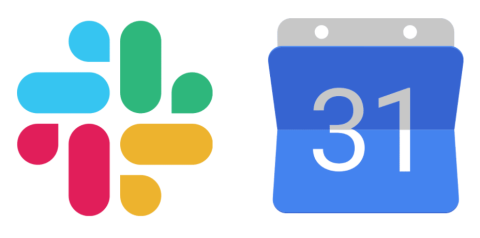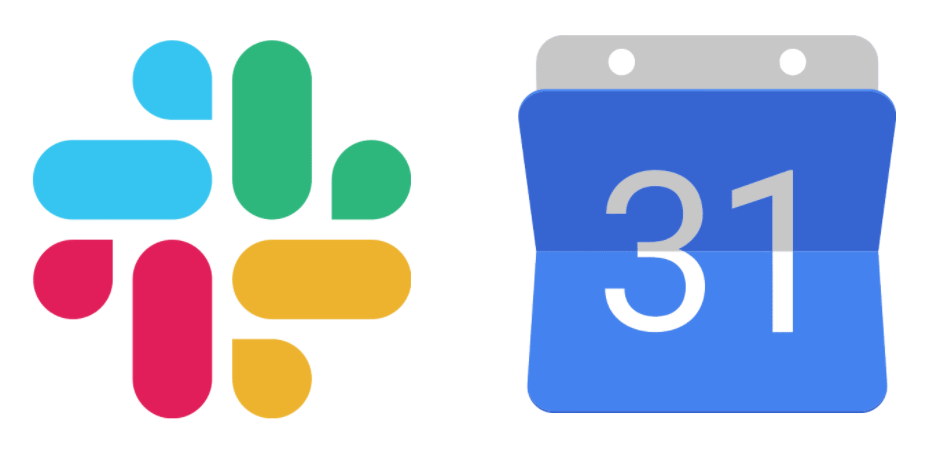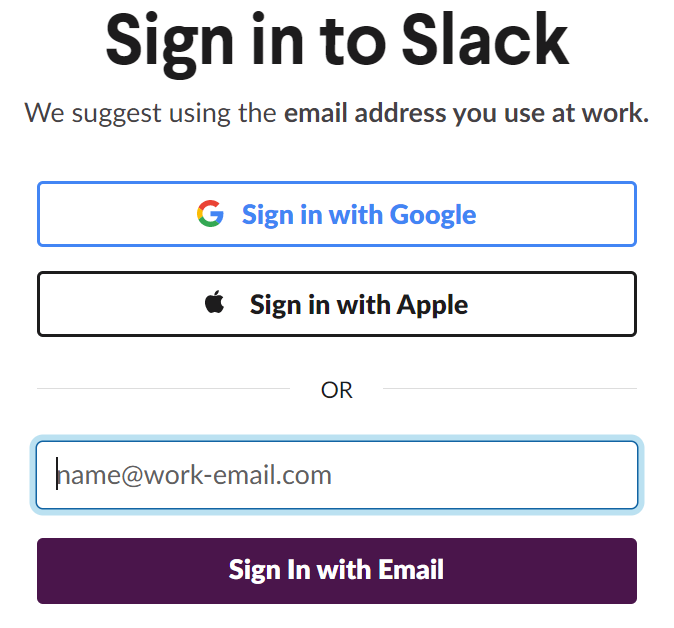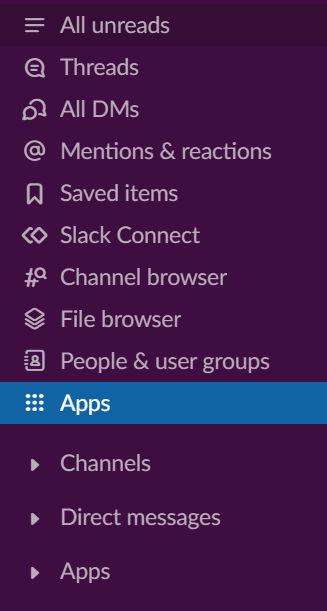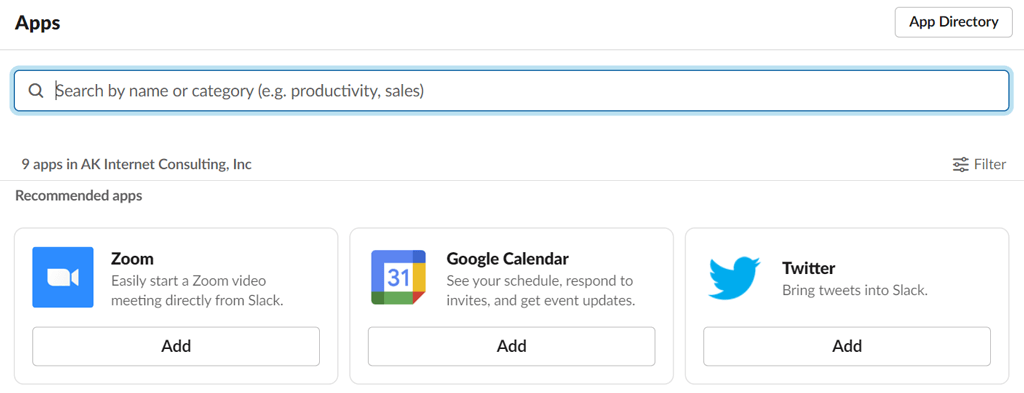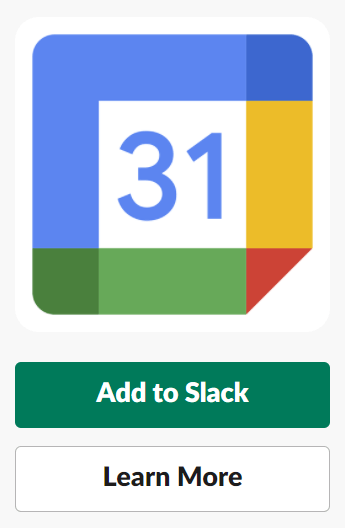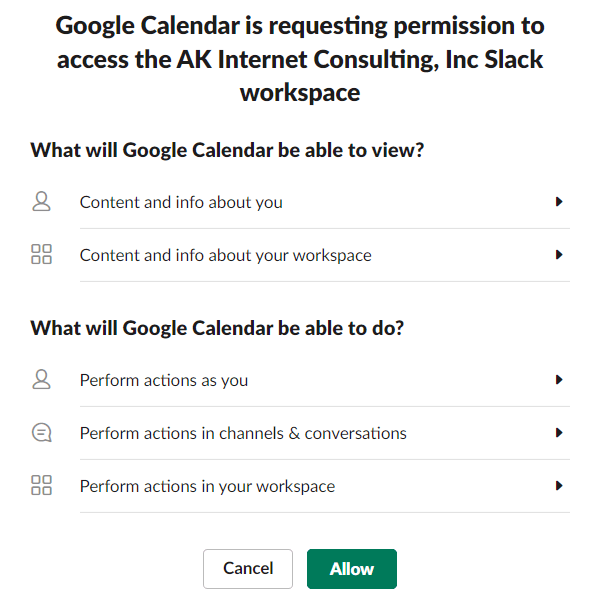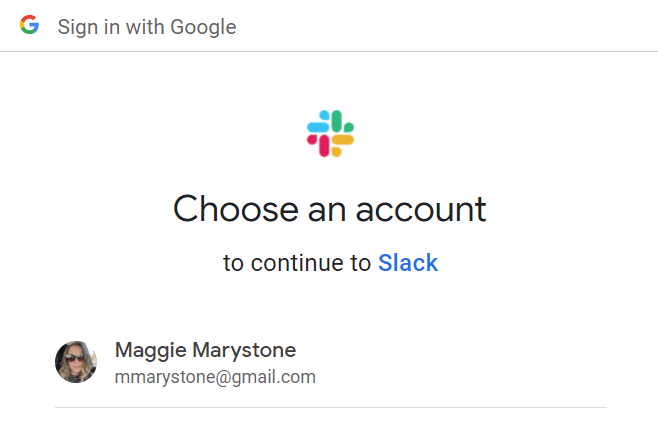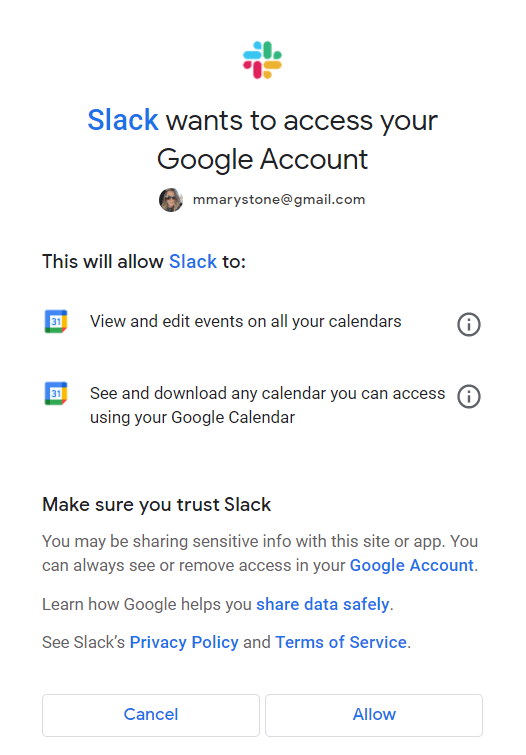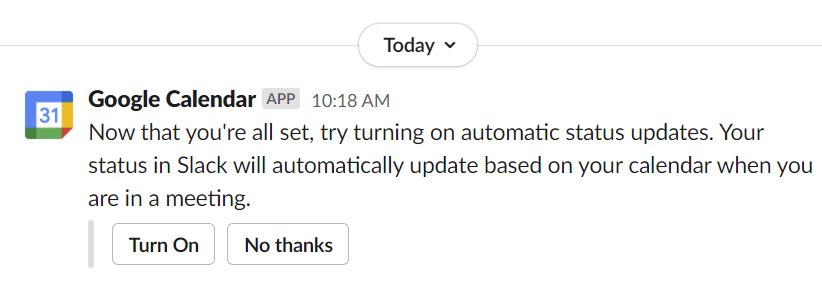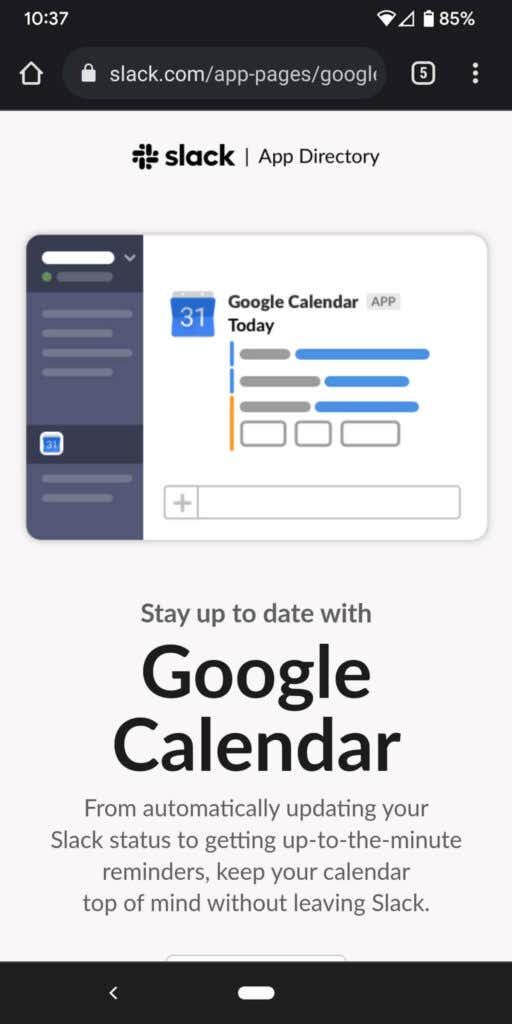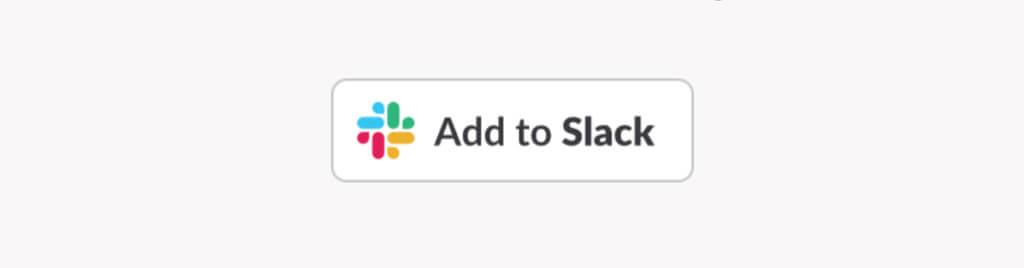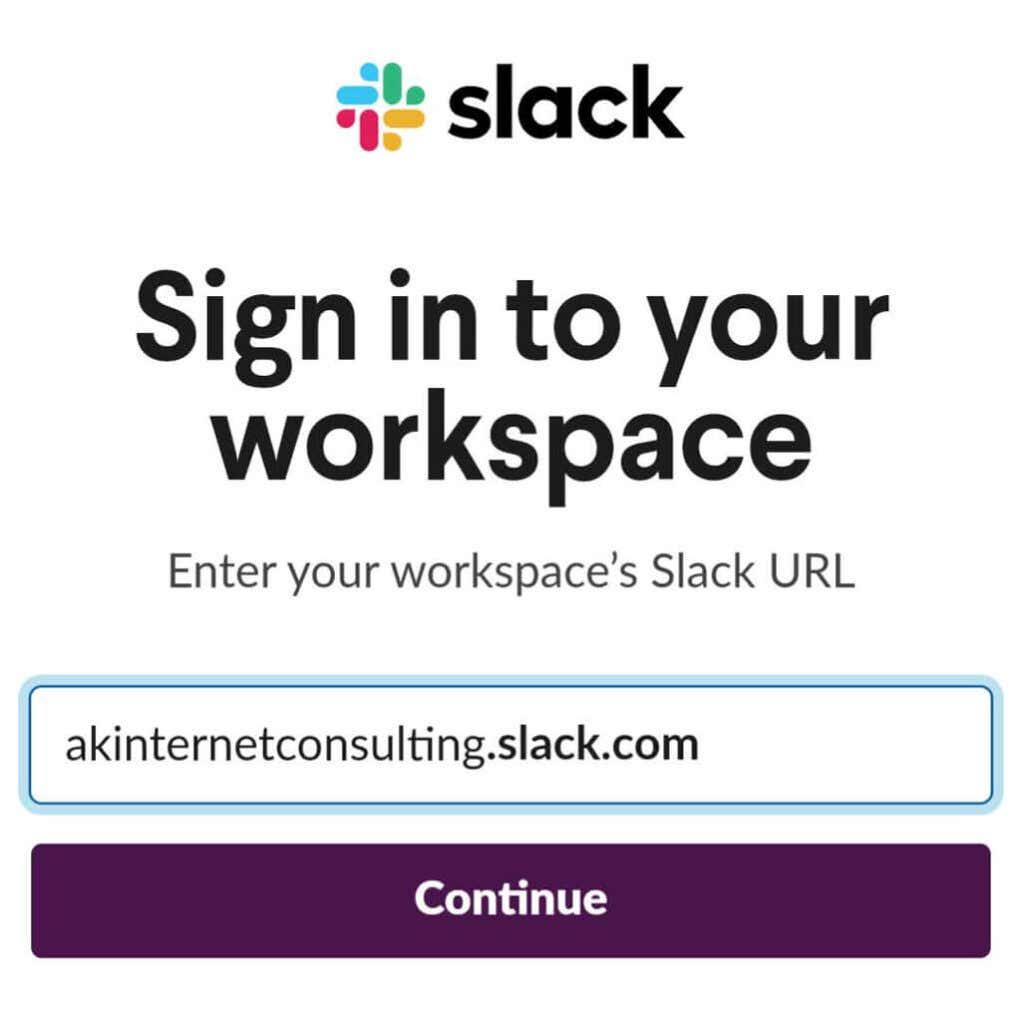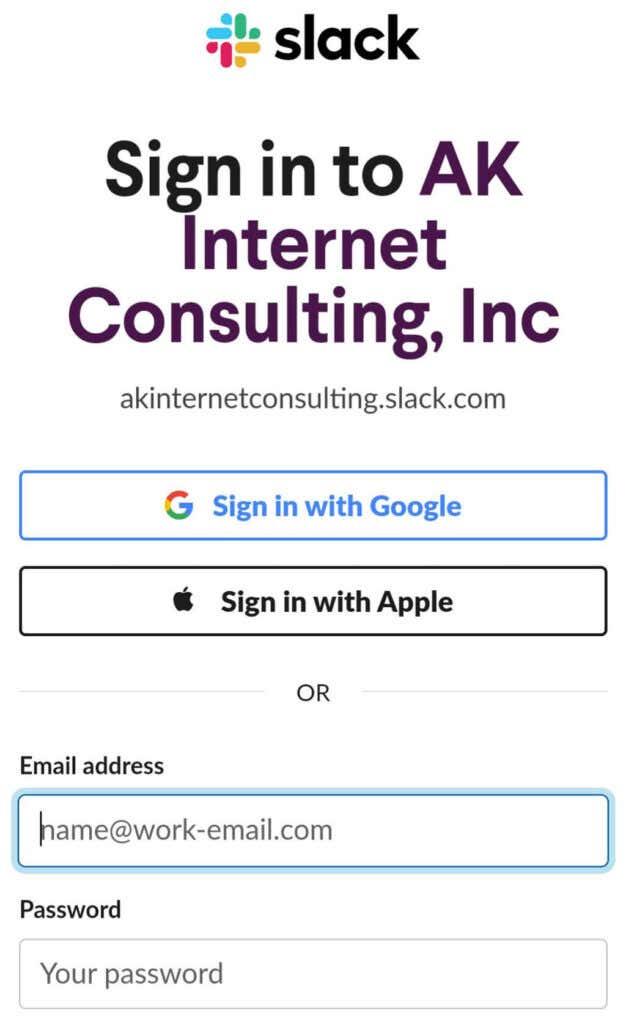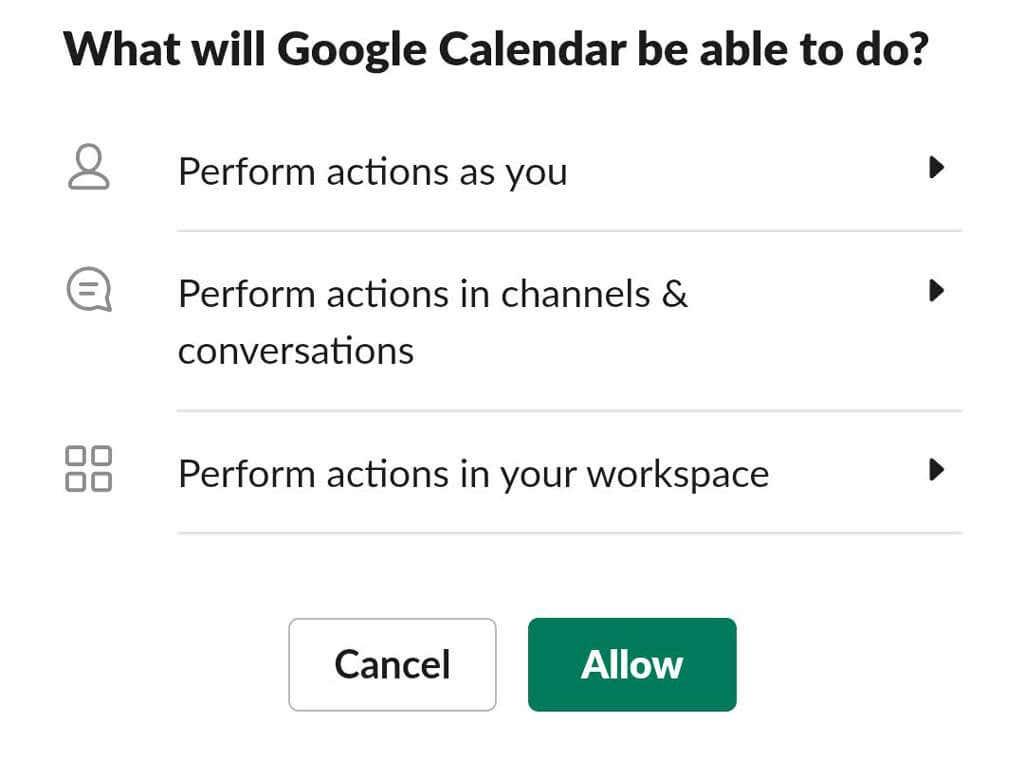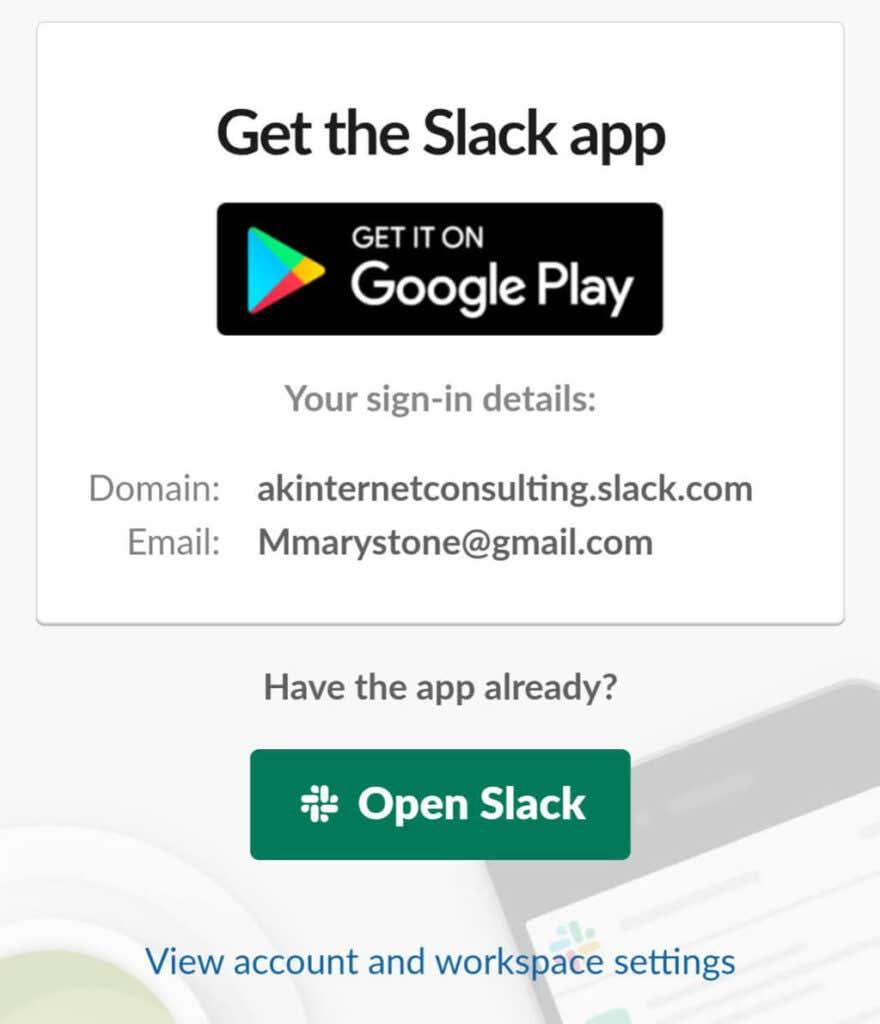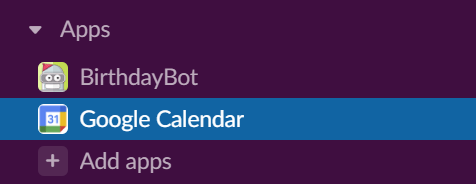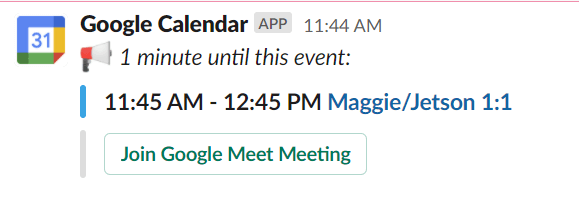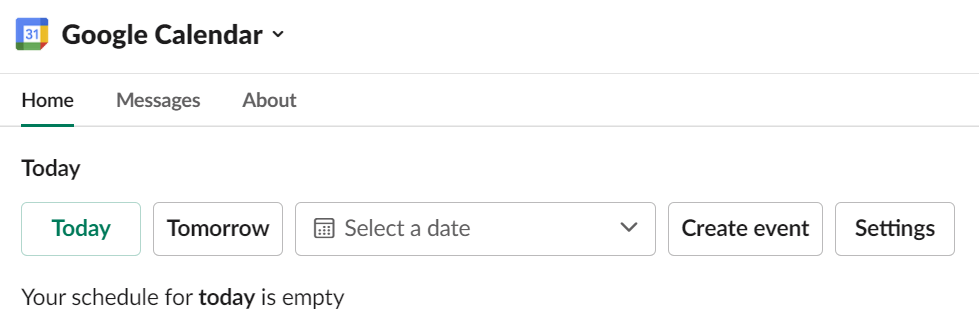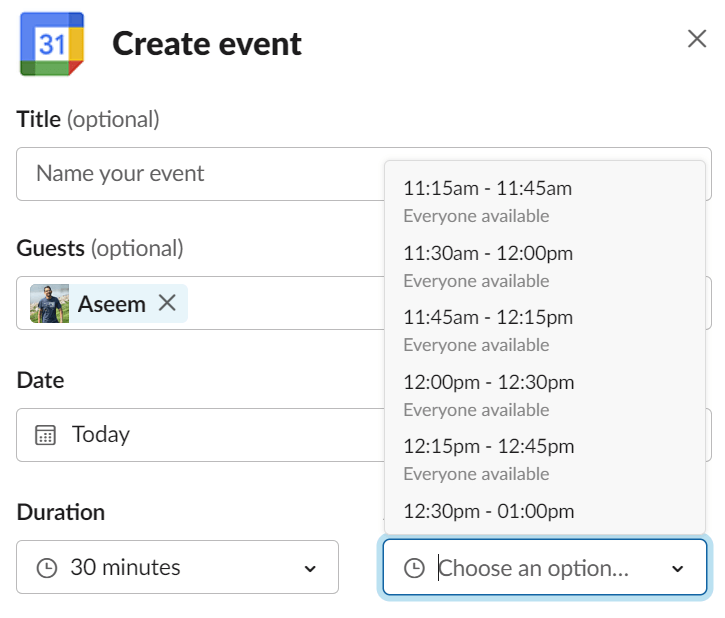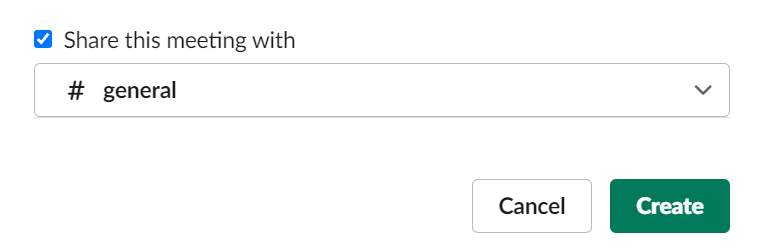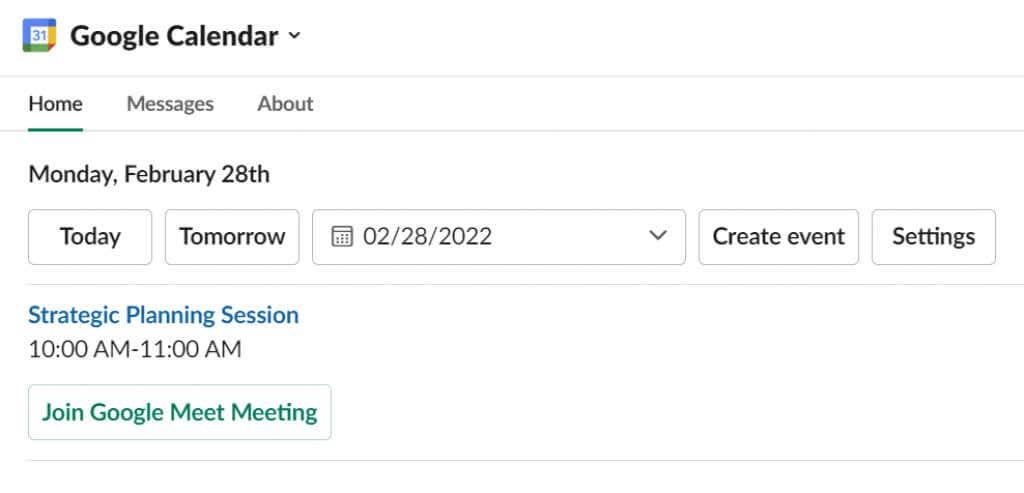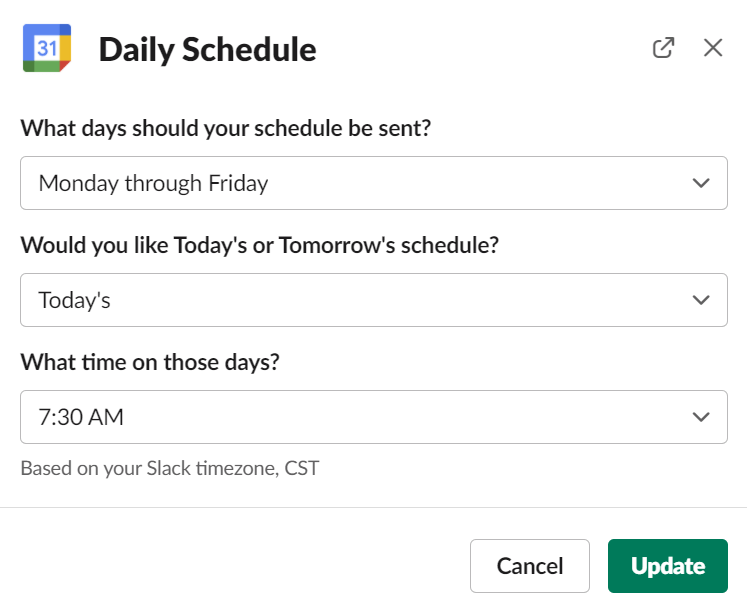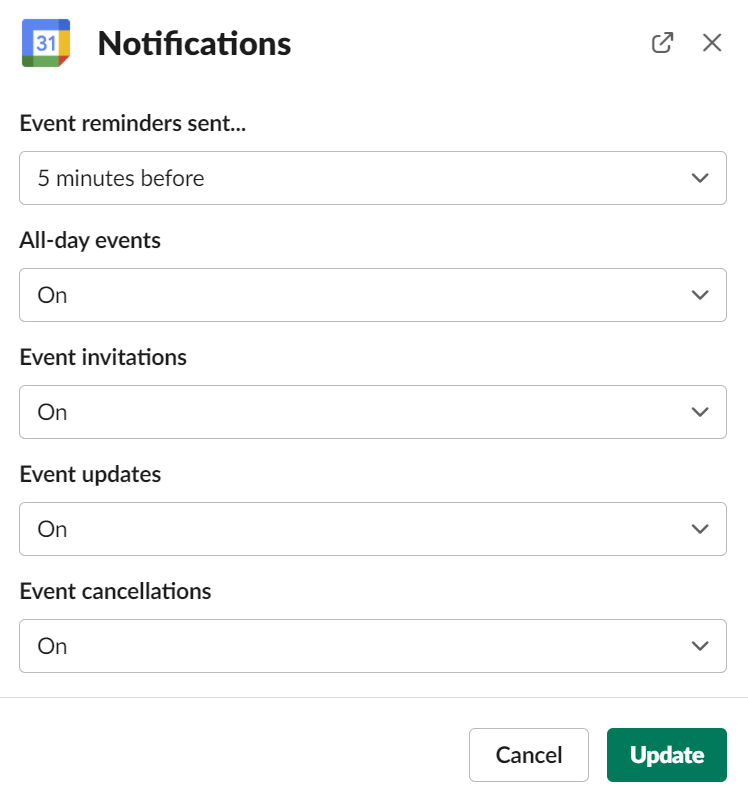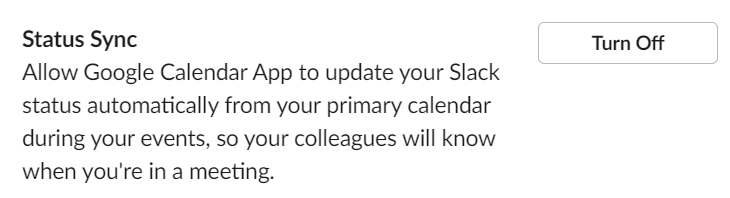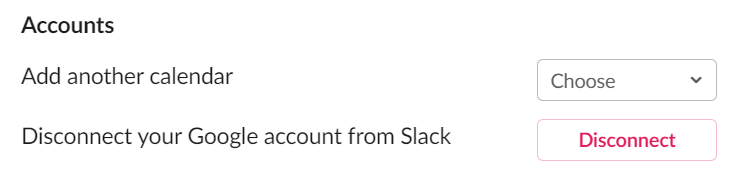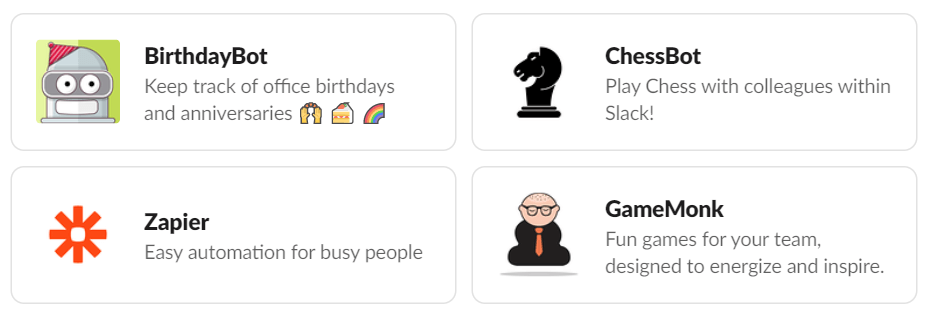Las herramientas de productividad en línea brindan muchas oportunidades para automatizar flujos de trabajo o usar aplicaciones e integraciones de aplicaciones para organizar su vida y trabajar de manera más eficiente. Slack es una herramienta de colaboración popular que ofrece integraciones con miles de otras aplicaciones para que pueda tener la funcionalidad de varias aplicaciones en un solo lugar.
Por ejemplo, dado que Slack no tiene un calendario nativo , querrá personalizar Slack conectando su calendario de Outlook , Apple o Google. En este artículo, analizaremos específicamente cómo agregar Google Calendar a Slack y por qué la integración de Slack con la API de Google Calendar lo ayudará a trabajar de manera más inteligente.
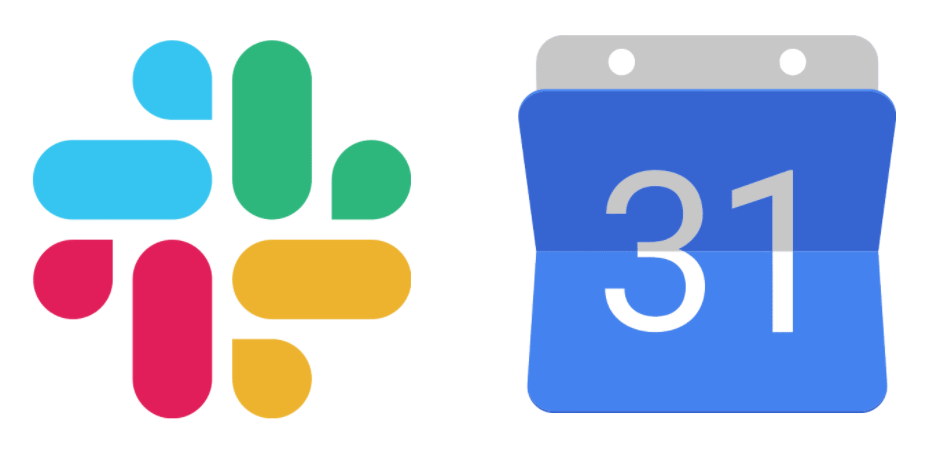
Cómo agregar Google Calendar a Slack a través de un navegador web
Agregar la aplicación Google Calendar a Slack se logra fácilmente en un navegador web. Siga estas instrucciones si está en una PC, Mac o Chromebook.
- Inicie sesión en Slack y abra su espacio de trabajo de Slack.
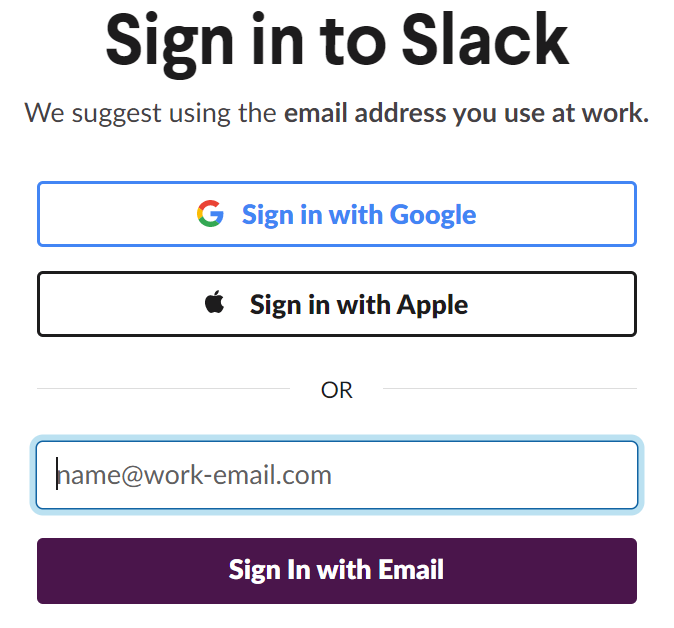
- En el menú de la izquierda, selecciona Aplicaciones .
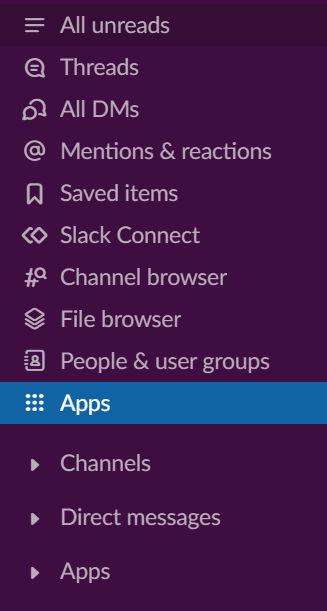
- Busque Google Calendar o encuéntrelo en la lista de aplicaciones recomendadas y seleccione el botón Agregar .
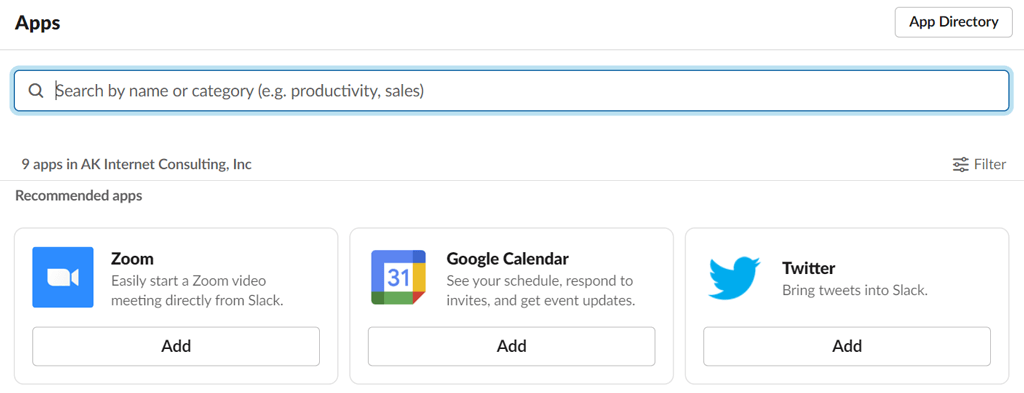
- La página de Google Calendar en el directorio de aplicaciones de Slack se abrirá en una nueva pestaña del navegador. Seleccione el botón Agregar a Slack .
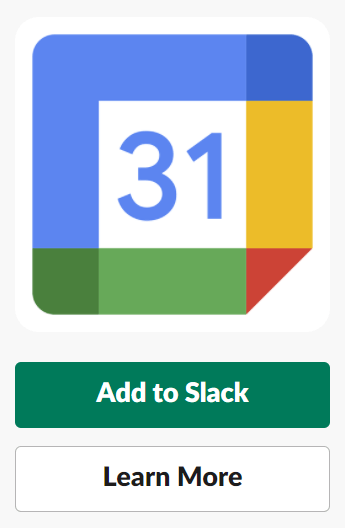
- Google Calendar se instalará en el espacio de trabajo en el que inició sesión en el Paso 1 anterior. Revise lo que Google Calendar puede ver y hacer, y luego seleccione el botón Permitir para otorgar a Google Calendar los permisos que está solicitando.
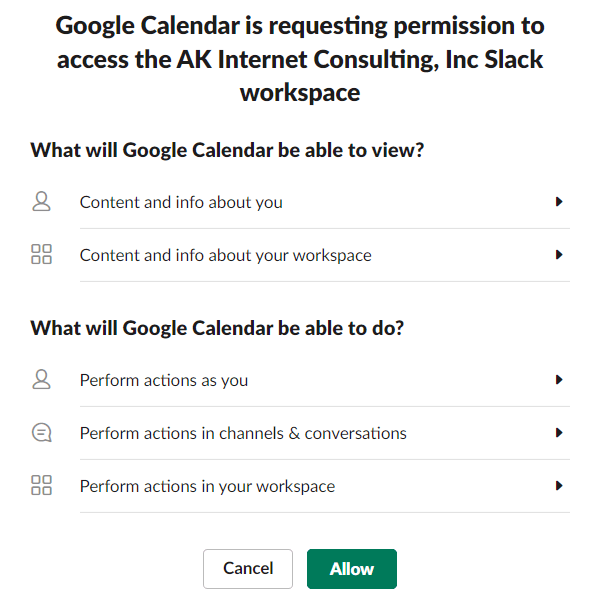
- En la siguiente pantalla, inicie sesión en la cuenta de Google que desea sincronizar con Slack.
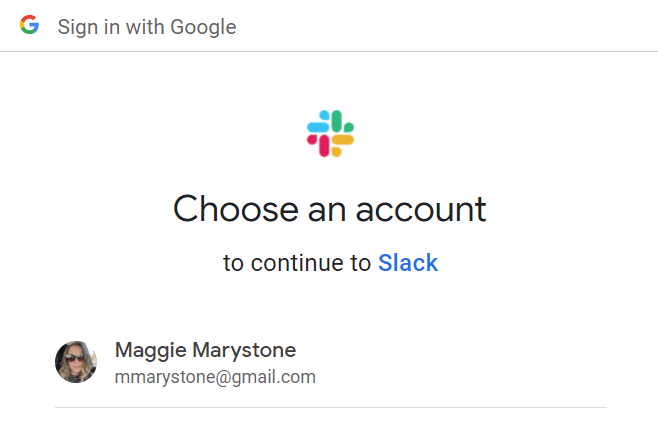
- Seleccione el botón Permitir para permitir que Slack acceda a su cuenta de Google.
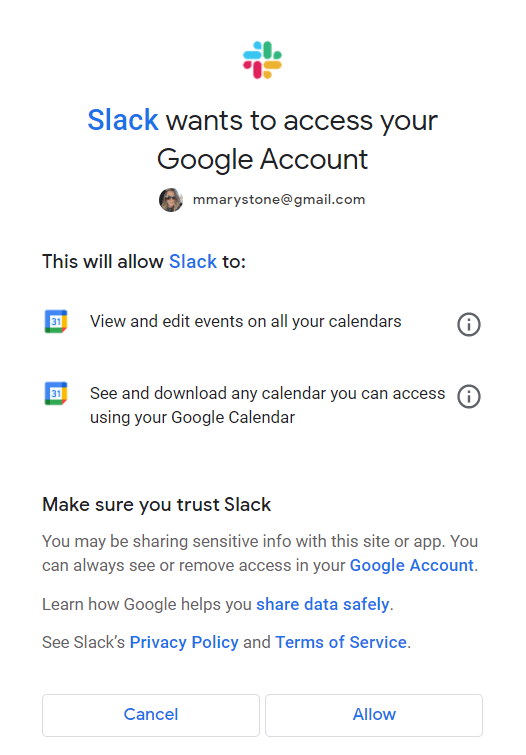
Tan pronto como agregue Google Calendar a Slack, recibirá una notificación en Slack que le sugiere que active las actualizaciones de estado automáticas. Esta es una forma en que sincronizar Google Calendar con Slack puede hacer que las interacciones con los miembros de su equipo sean más fluidas.
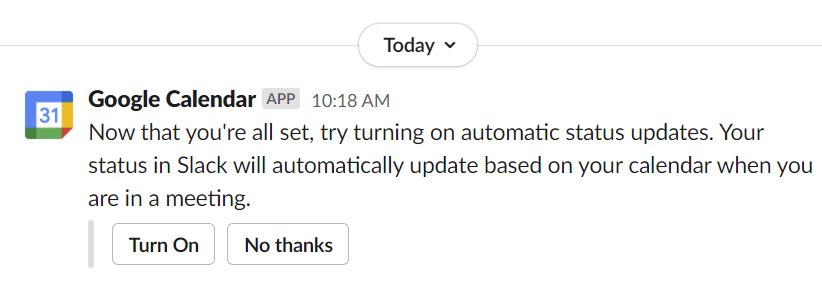
Activar las actualizaciones de estado automáticas actualizará su estado de Slack cuando esté en una reunión según las reuniones programadas en su calendario en línea de Google.
Cómo agregar Google Calendar a Slack en dispositivos móviles Android e iOS
La instalación del complemento Gcal en Slack a través de su dispositivo móvil también es totalmente factible.
- Abra un navegador y vaya a la página de la aplicación Google Calendar en el Directorio de aplicaciones de Slack .
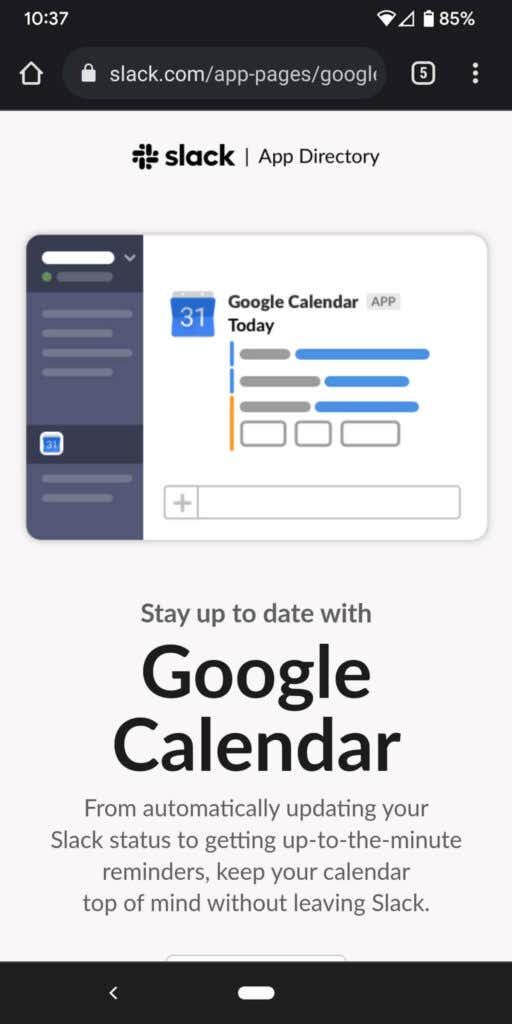
- Toque el botón Agregar a Slack .
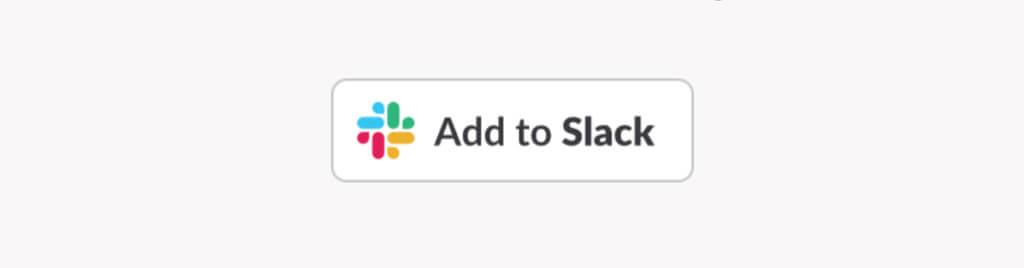
- Ingresa la URL de Slack de tu espacio de trabajo y toca Continuar .
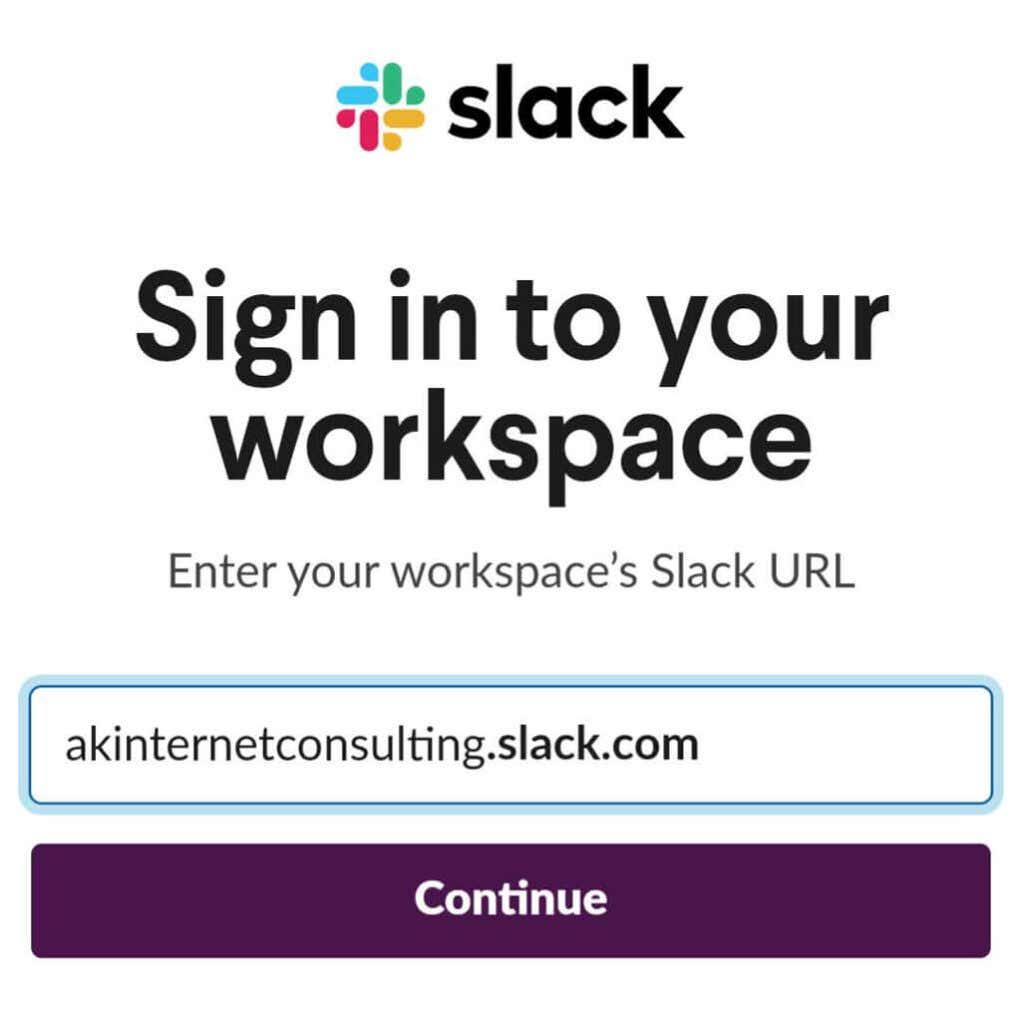
- Inicie sesión en su cuenta de Slack.
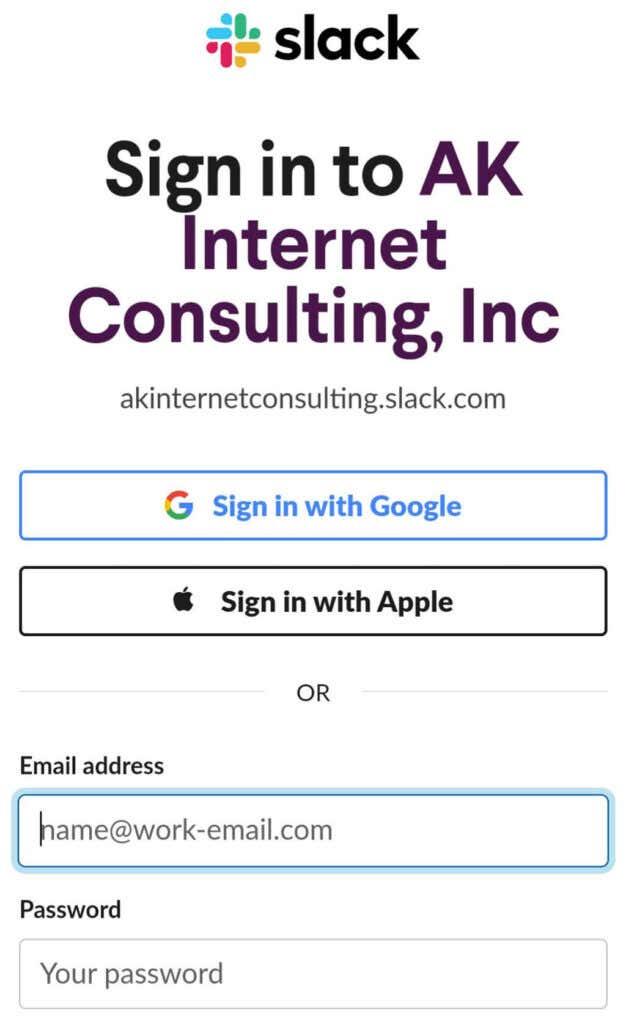
- Cuando se le solicite, seleccione Permitir para permitir que Google Calendar acceda a su espacio de trabajo de Slack.
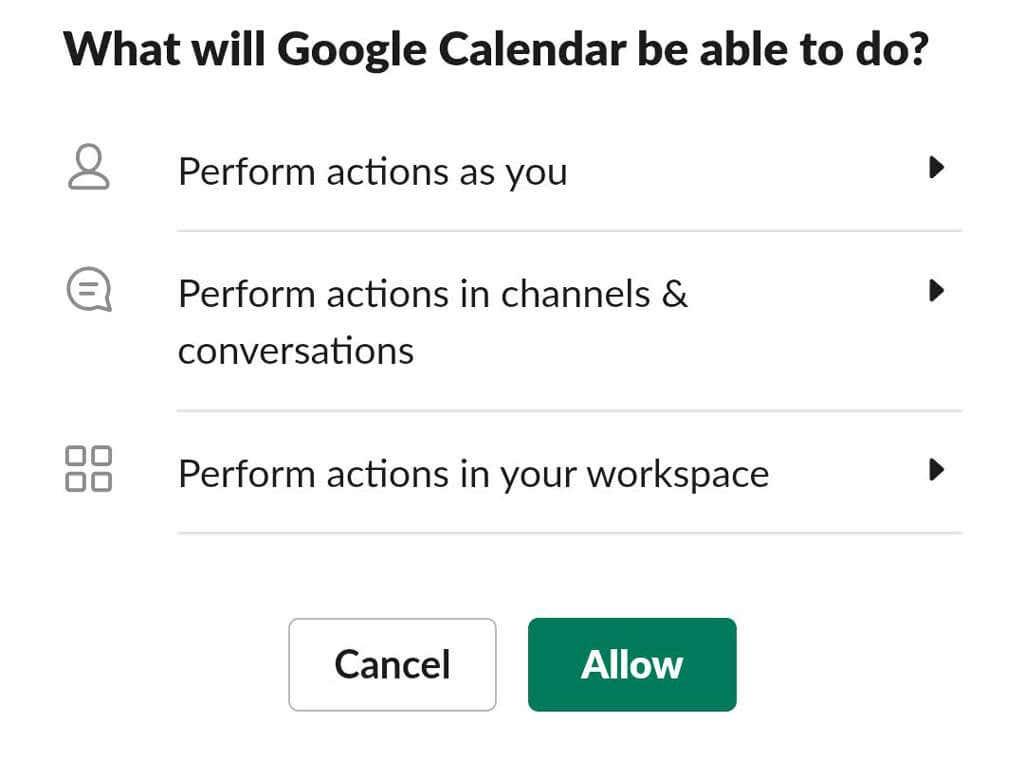
- Una vez que haya terminado, obtenga la aplicación Slack del mercado de su dispositivo o abra la aplicación Slack si ya la tiene.
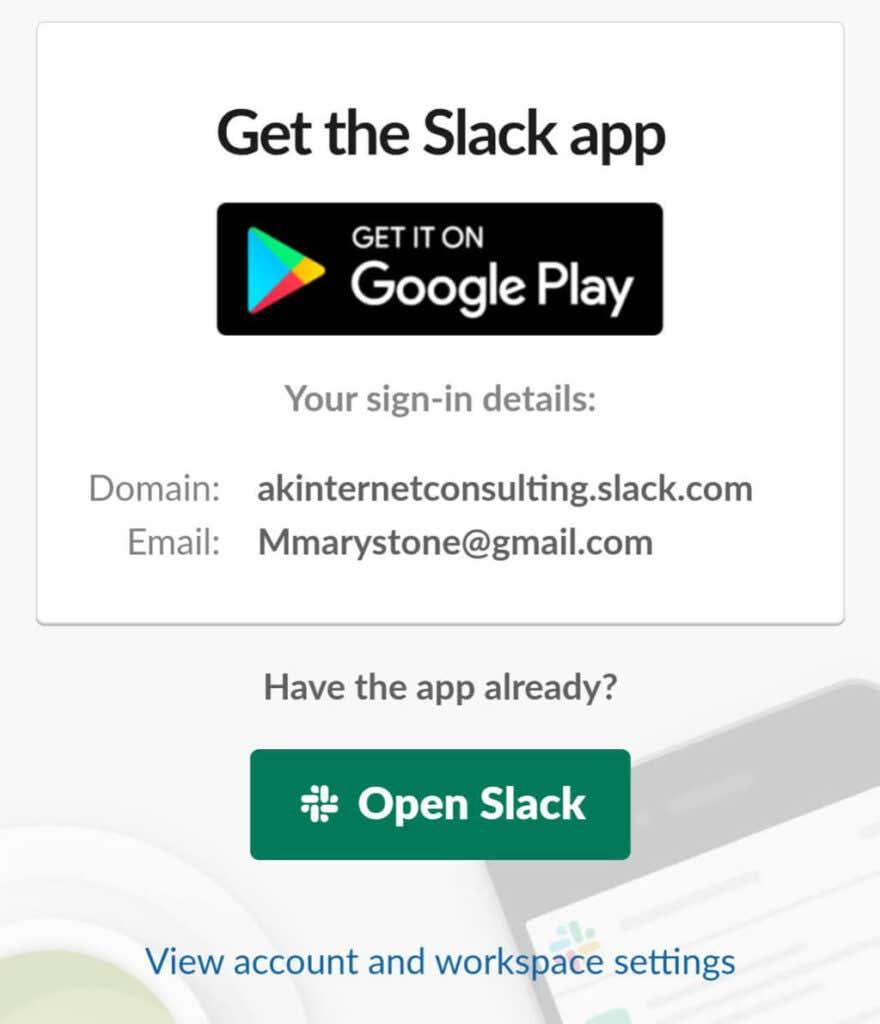
Como se indicó anteriormente, la aplicación Google Calendar le enviará un mensaje directo en Slack para sugerirle que active las actualizaciones de estado automáticas.
¿Qué puede hacer con la integración de Slack de Google Calendar?
Ahora que tiene la integración de Google Calendar ejecutándose en Slack, ¿qué puede hacer con ella?
Reciba recordatorios de calendario y vea y programe eventos
Primero, puede ver su programación diaria y recibir recordatorios de eventos sin salir de Slack.
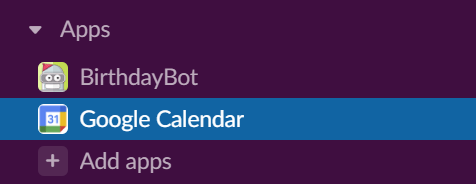
Selecciona Google Calendar en la sección Aplicaciones del menú de Slack. Desde allí, puede ver recordatorios de eventos o su agenda para hoy, mañana o cualquier fecha que elija.
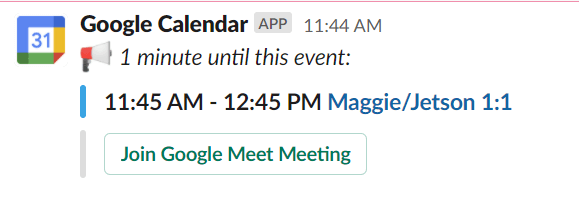
También puede agregar eventos seleccionando el botón Crear evento .
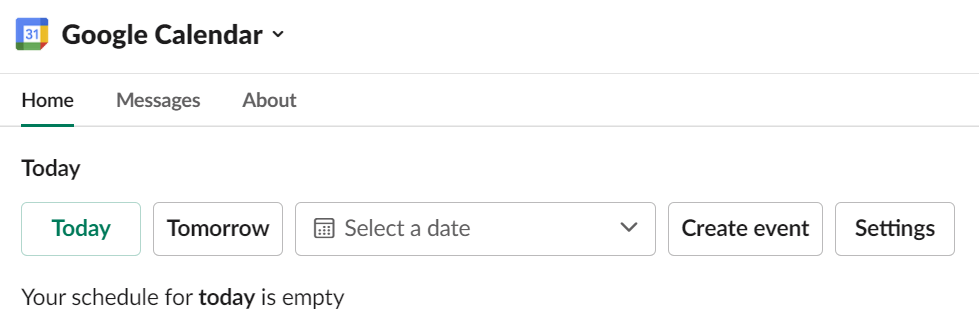
Cuando crea un nuevo evento, especifica el título, la fecha, la hora, la duración y la descripción del evento. En el campo Invitados , ingrese los nombres de otros usuarios de su equipo y verá si están disponibles.
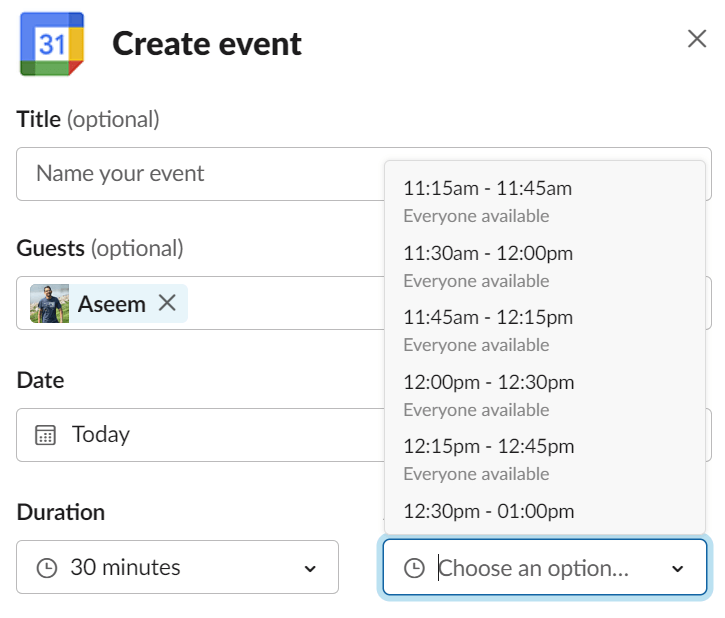
Marque la casilla Compartir esta reunión y seleccione una persona o un canal de Slack para compartir la reunión.
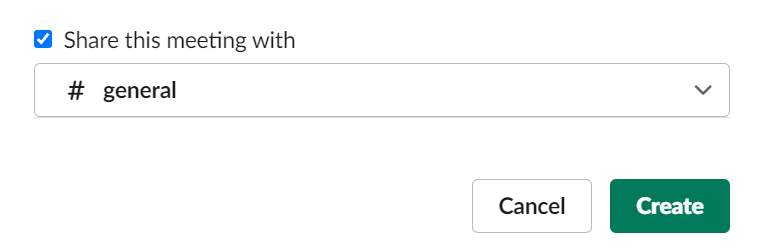
Para las reuniones de Zoom, puede agregar el enlace de Zoom en la descripción del evento. Alternativamente, si su equipo tiene Zoom instalado como la aplicación de llamadas predeterminada, puede agregar el enlace al menú desplegable Llamadas .
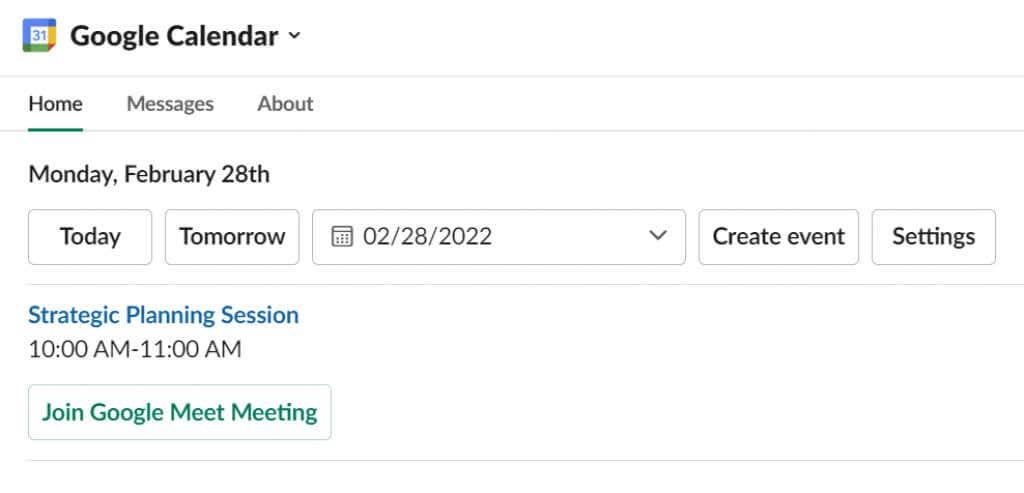
Podrá unirse a una llamada de Zoom, Microsoft Teams, WebEx o Google Meet directamente desde el enlace en el recordatorio de eventos del calendario de Google en Slack.
Visite Configuración para obtener más herramientas
Si selecciona Aplicaciones > Calendario de Google > Configuración , tendrá acceso a algunas herramientas útiles. Activa Programaciones diarias para recibir un mensaje automático en Slack con tu programación del día. Puede seleccionar qué días se envía su programación, si desea la programación de hoy o de mañana, ya qué hora desea que llegue el mensaje automático.
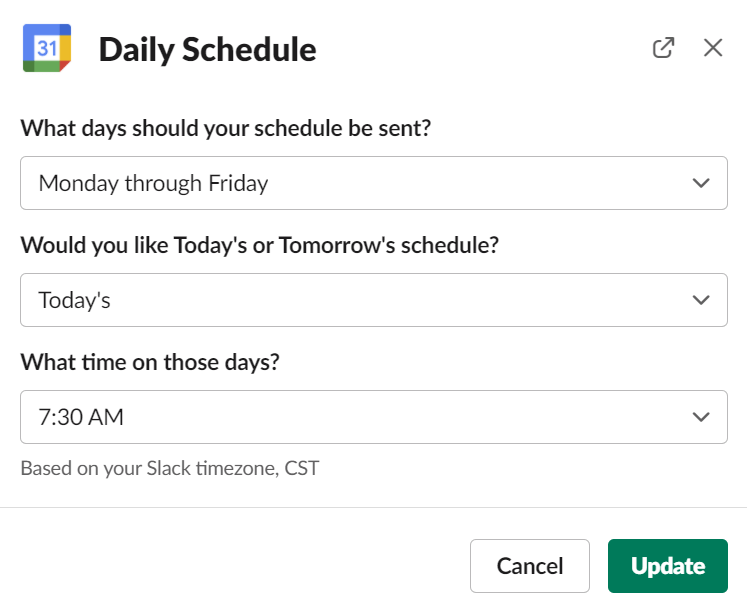
Configure también sus preferencias de notificación a través de Configuración. Especifique si desea recibir recordatorios de eventos, invitaciones, actualizaciones y cancelaciones dentro de Slack.
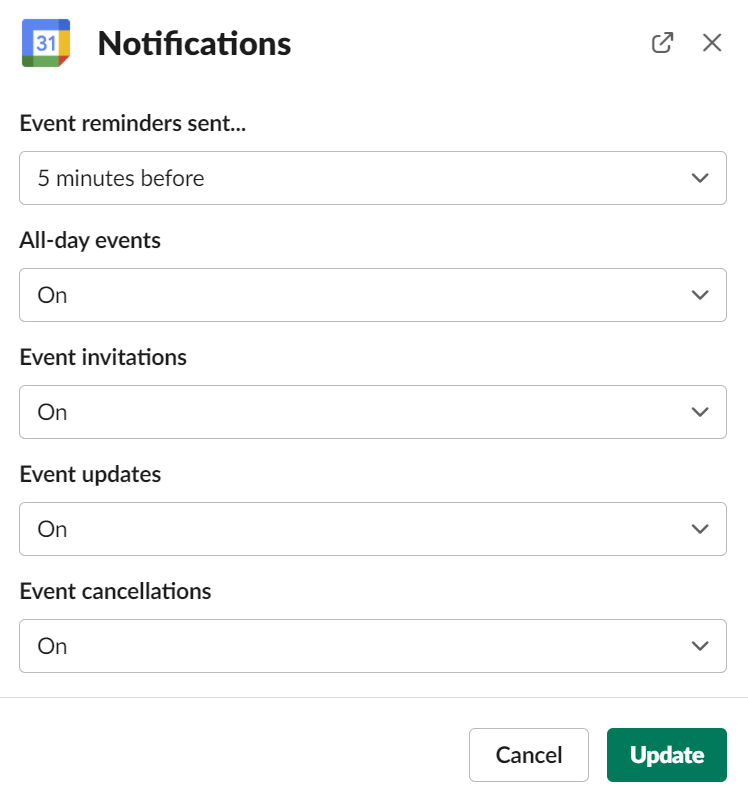
Visite Configuración para activar y desactivar su sincronización de estado también.
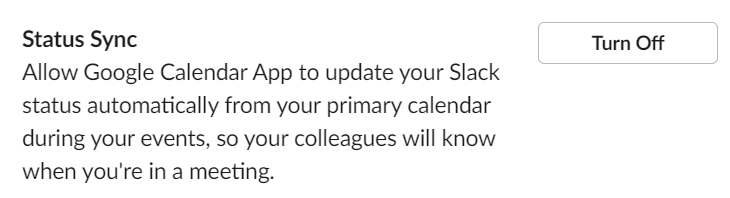
Cómo desinstalar Google Calendar de Slack
Para revocar el acceso de Slack a su Google Calendar, vaya a Aplicaciones > Google Calendar > Configuración
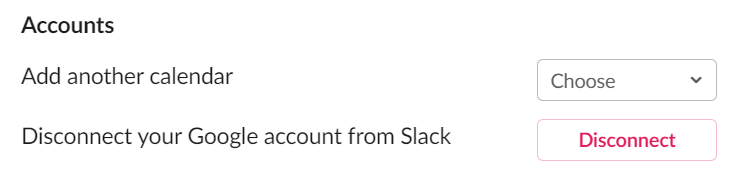
Desde allí, puede desconectar su Google Calendar.
Sacar el máximo partido a Slack
La capacidad de Slack para integrarse con otras herramientas en línea es una de sus mejores características. Si es un usuario avanzado de G Suite, tenga en cuenta que, además de Google Calendar, Slack tiene aplicaciones para conectarse a otras aplicaciones y servicios de Google, como Google Drive, Google Analytics, Google Docs y Google Sheets.
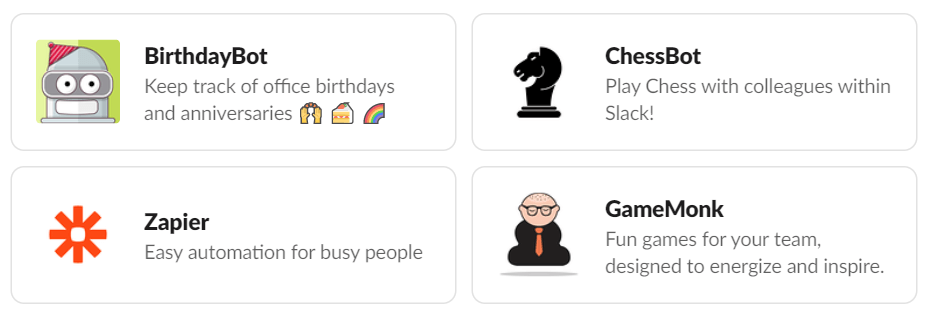
Más allá de sus integraciones de aplicaciones, Slack también tiene una excelente funcionalidad nativa. Aprender a hacer cosas como usar los emojis personalizados de Slack , compartir la pantalla y los bots de Slack lo ayudará a ser más productivo que nunca. Explore el directorio de aplicaciones de Slack para encontrar más aplicaciones y bots excelentes para mantener a su equipo comprometido.